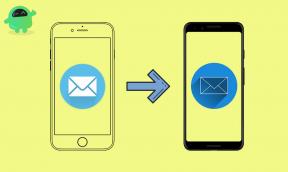Как да коригирам Vizio SmartCast Входът не се зарежда или бутонът ОК не работи
Ръководство за отстраняване на неизправности / / August 05, 2021
Vizio SmartCast ви дава множество начини за стрийминг, управление и възпроизвеждане на вашето забавление. Но понякога се сблъсквате с VIZIO SmartCast Input Not Loading или OK Button Not Working Error, което е много разочароващо. Следвайте простото ръководство по-долу, за да поправите грешката на входа VIZIO SmartCast Не зарежда или бутонът ОК не работи в много лесни стъпки.
Въпреки че можете да правите много неща с приложението, има моменти, в които може да срещнете грешки. Една често срещана грешка обикновено се придружава от съобщението „Vizio SmartCast Входът не се зарежда или бутонът ОК не работи“. Това ръководство ще ви преведе през някои стъпки за отстраняване на неизправности, за да отстраните основните проблеми, с които може да се сблъскате приложението Vizio SmartCast, като приложението не се стартира или не работи по предназначение на вашия телефон или таблетка.
Съдържание
- 1 Какво представлява VIZIO SmartCast?
-
2 Поправено, входа VIZIO SmartCast не се зарежда или бутонът ОК не работи
- 2.1 Рестартирайте телевизора
- 2.2 Актуализирайте системния фърмуер
- 2.3 Фабрично нулиране на телевизора
- 2.4 Свържете се с екипа за поддръжка
Какво представлява VIZIO SmartCast?
Smartcast е способността на телевизора да използва приложения на вашия смартфон или таблет, които са в състояние. Ако изтеглите приложението smartcast на вашия смартфон или таблет, то ще ви даде списък с програми, които можете да предадете на телевизора, като YouTube, Netflix и Hulu, само някои от тях.

Поправено, входа VIZIO SmartCast не се зарежда или бутонът ОК не работи
Рестартирайте телевизора
Едно от най-простите решения за отстраняване на много грешки с Vizio SmartCast е рестартирането на телевизора.
- Изключете телевизора от захранването
- Оставете го изключен за пет минути
- Докато сте все още изключени, натиснете и задръжте бутона за захранване за цяла една минута
- След една минута го включете в захранването
- Включи телевизора
След като го включите, използвайте менюто на дистанционното за достъп до предишните канали.
Актуализирайте системния фърмуер
Vizio SmartCast получава много актуализации в последно време. Ако не актуализирате системата, ще пропуснете полезни функции и корекции на грешки. Актуализациите също така ще поправят, че приложенията на Vizio TV не показват грешка. Ето как:
- Включете телевизора и се свържете с мрежа
- Отидете в Настройки
- Отидете до Системи
- Изберете Проверка за системни актуализации
- Потвърдете, че искате да проверите за актуализации
- Започнете да инсталирате актуализациите
След инсталацията телевизорът ще се рестартира. Сега трябва да гледате съдържание без грешки.
Фабрично нулиране на телевизора
Опровержение
Това ще изтрие всички направени персонализирани настройки, включително, но не само, настройки за калибриране. Препоръчваме да направите снимки на опциите за калибриране преди това, за да можете лесно да ги промените след фабрично нулиране.
- За да възстановите фабричните настройки на телевизора, натиснете бутона Menu на дистанционното на VIZIO TV.
- Маркирайте и изберете опцията Reset & Admin.
- Маркирайте и изберете опцията Нулиране до фабричните настройки.
- Маркирайте и изберете опцията Нулиране.
- Завършете първоначалната настройка на вашия телевизор.
Свържете се с екипа за поддръжка
Ако грешката все още съществува, тогава трябва свържете се с поддръжката за допълнителна помощ. От друга страна, ако сте попаднали на различно решение, различно от тези, които споменахме тук, уведомете ни в коментарите по-долу и бихте могли да помогнете на други, които изпитват същия проблем.
Здравейте, аз съм Shekhar Vaidya, блогър, учещ, който учи за CS и програмиране.